Project Settings
このページでは、Edit > Project Settings にある Unity MARS の Project Settings (プロジェクト設定) セクションについて詳しく説明します。
Project Validation
Unity MARS には、シーンやプロジェクトに関する一般的な設定の問題を防ぐために役立つ、Project Validation (プロジェクト検証) ユーティリティが組み込まれています。Project Validation は複数のルールで構成されており、これらのルールはビルド時、または現在のシーンで Validation Settings (Edit > Project Settings > MARS > Project Validation) を開いている場合に実行されます。
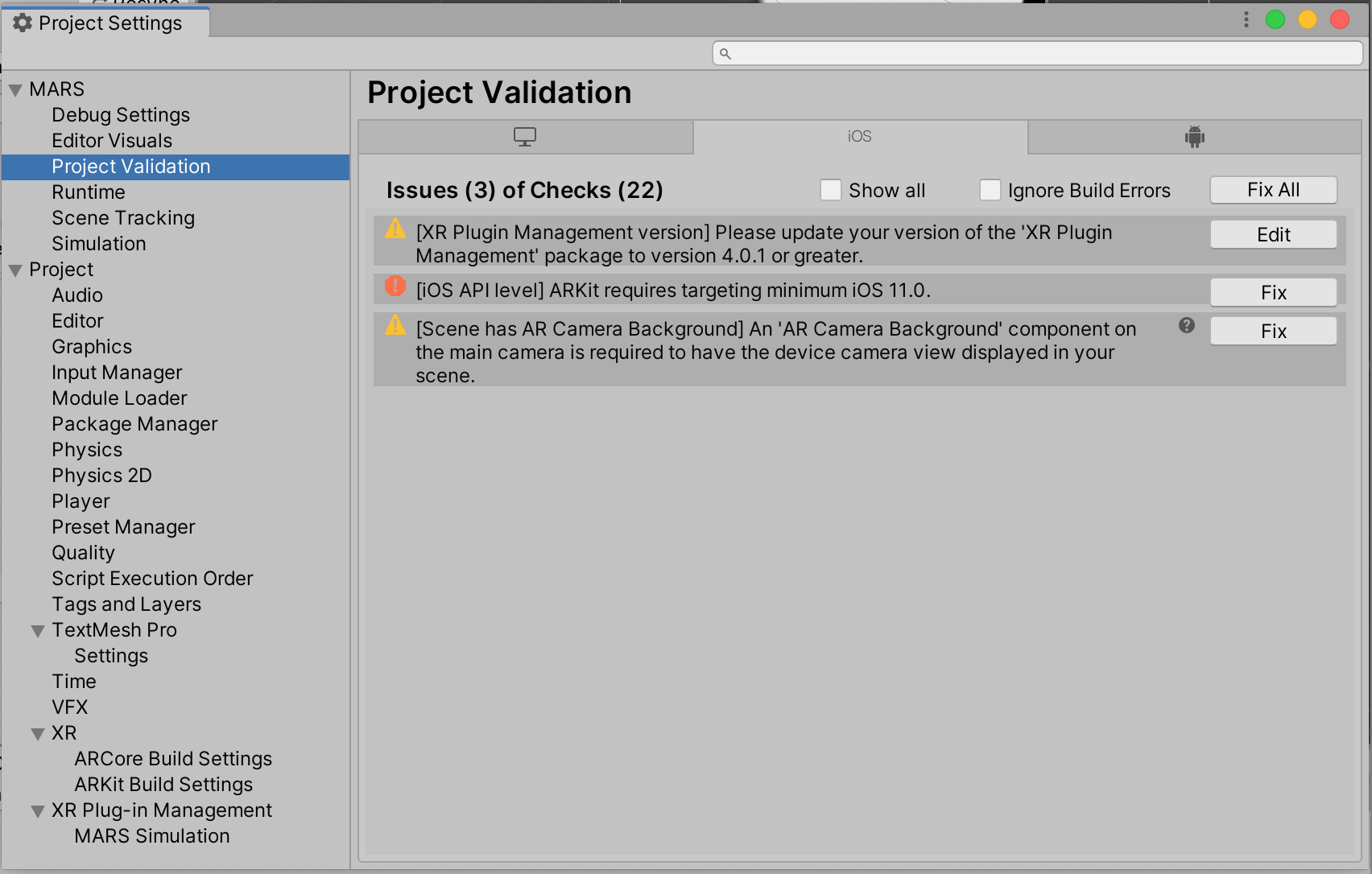
Project Validation ウィンドウには、プロジェクトのビルドターゲットグループを示すタブがあります。タブを選択することで、ビルドターゲットを切り替えることなく、プロジェクトに対してそのビルドターゲットの検証ルールが確認されます。これらのルールは、該当するビルドターゲットのビルド時に実行される検証ルールと同じものです。
プラットフォームタブ (スタンドアロン、iOS、Android など) の下には、問題の数と実行された検査の数、検査をすべて表示する "Show all" オプションのほか、自動修正可能な問題がある場合は "Fix All" ボタンも表示されます。
ビルド検証検査の個々の行には、検査のステータスアイコン、タイトルと概要メッセージ、詳細情報にリンクされたヘルプアイコン (詳細情報がある場合) が表示され、右端に "Fix" または "Edit" ボタンが表示されます。
確認のステータスアイコン
個々のビルド検証ルールの左側にあるステータスアイコンは、ルールのステータスの詳細を示します。
| ステータス | 情報 |
|---|---|
 |
ビルド検証ルールに合格: 正しく設定されているか、ルールに該当するものがありません。合格したビルド検証ルールは、"Show all" をオンにしない限り、Project Settings > Project Validation ウィンドウには表示されません。 |
 |
ビルド検証ルールには不合格ですが、プロジェクトのビルドはブロックされません。推奨事項とは異なる方法でプロジェクトを設定する場合、これらの警告は無視してかまいません。 |
 |
ビルド検証ルールに不合格であり、プロジェクトのビルドはブロックされます。 |
Fix または Edit ボタン
"Fix" ボタンをクリックすると、プロジェクトまたはシーンの問題が自動的に修正されます。設定の修正を自動的に適用できない場合は、"Edit" ボタンをクリックするとプロジェクトの問題を修正するための場所に移動できます。"Fix" と "Edit" のどちらのボタンにも、プロジェクトの問題を手動で修正するための手順を説明するツールチップが表示されます。